Facebook Messenger Odaları için en iyi 10 ipucu
Kategori : Donanım
Piyasada bulunan toplu video konferans uygulamalarından memnun kalmadıysanız hemen karalar bağlamanıza gerek yoktur. Facebook Messenger uygulamasını, videolu görüşmek için çok rahat bir şekilde kullanabilirsiniz. Facebook Messenger uygulamasını daha fonksiyonel bir şekilde nasıl kullanabilirsiniz?
1- Bir oda nasıl oluşturulur ve paylaşılır?
Messenger uygulamasında bir oda oluşturmak için ilk olarak uygulamayı başlatın. Daha sonra en alttaki kişiler sekmesine dokunun. En üst kısımda bulunan Oda Oluştur seçeneğine basın. Bu şekilde bir oda oluşturacaksınız. Bunu farklı kişilerle paylaşmak için Paylaş bağlantısına dokunun. Bağlantıyı kopyalayın ve herhangi bir uygulama aracılığıyla arkadaşlarınıza gönderin veya bağlantıyı istediğiniz uygulama içi paylaşım menüsünden uygulamayı seçin.
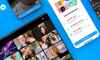 Facebook Messenger Rooms, Zoom'a rakip oluyor
Facebook Messenger Rooms, Zoom'a rakip oluyor- Messenger web'de sohbet listesinin en üstündeki oda simgesini dokunun.
- Karşınıza gelecek olan yeni ekrandan "Katıl" kısmına dokunun
- Odayı başkalarıyla paylaşmak için, alttaki arama katılımcılarını görüntüle sekmesine dokunun.
- Ardından Kişileri davet et altındaki mevcut bağlantıyı kopyalayın. Bağlantıyı arkadaşlarınıza göndererek odaya katılabilmelerini sağlayın.
2- Oda gizliliğini değiştirin
Messenger uygulamasında bir oda oluşturduğunuz, bağlantıya sahip olan herkes varsayılan olarak odaya dahil olabilirler. Açmış olduğunuz odayı sadece Facebook hesabı olan kişilerle sınırlamak isterseniz, oda bağlantısını paylaşmadan önce gizliliği değiştirebilirsiniz. Bunu yapmak için oda paylaşım ekranındaki Kimler Katılabilir seçeneğinin yan kısmında yer alan Düzenle seçeneğine dokunun.
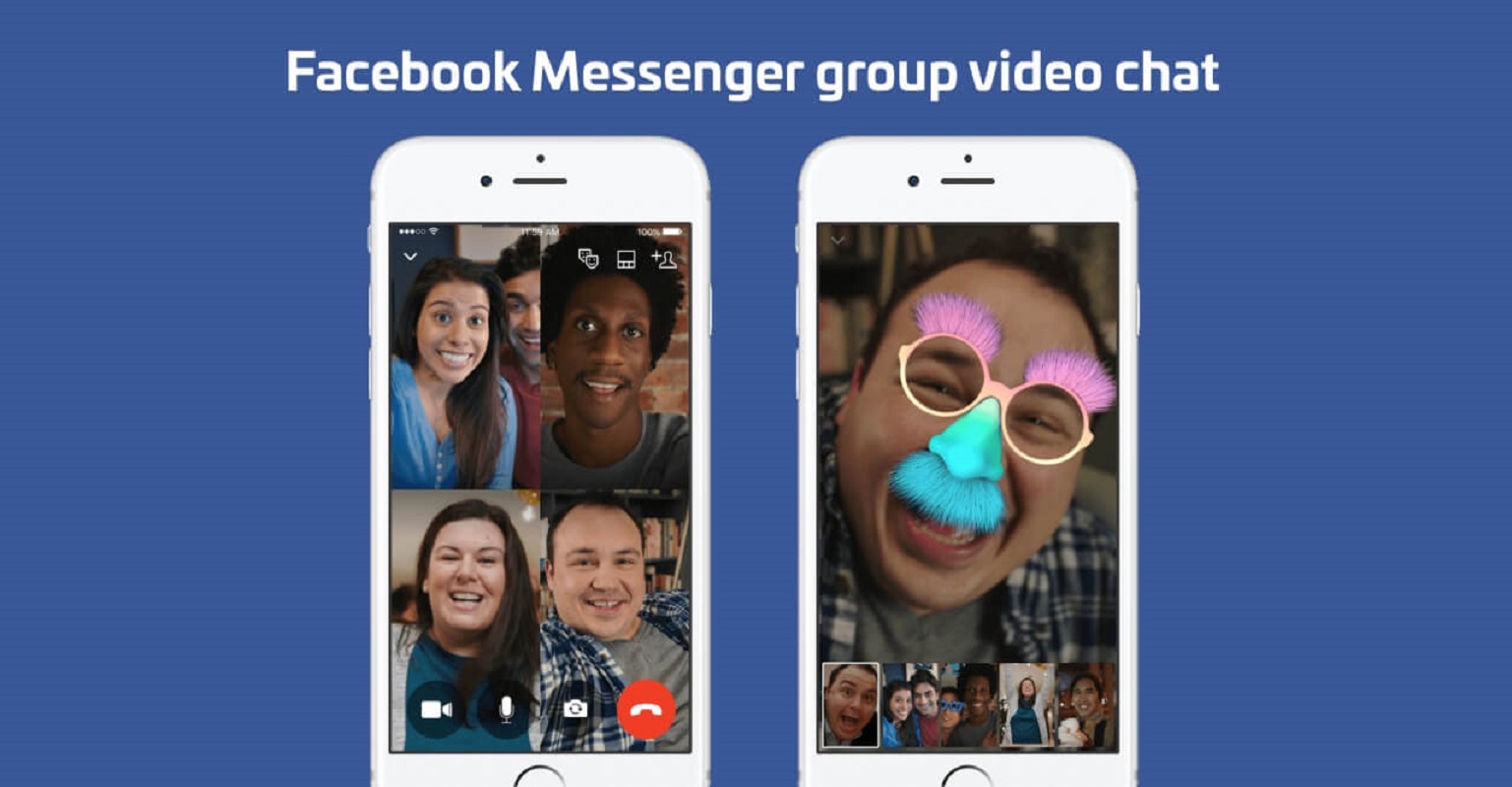
3- Kamerayı kapatma özelliği
Messenger uygulamasında herhangi bir odaya katılmadan önce veya odaya girdikten sonra kameranızı devre dışı bırakabilirsiniz. Cep telefonlarda bir odaya katılmadan önce kamerayı devre dışı bırakmak için ekranın üst kısmındaki kamera simgesine dokunun. Herhangi bir oda içerisindeyseniz kamerayı devre dışı bırakmak için oda ekranında yukarı kaydırın, daha sonra kamerayı kapatmak için "kamera açık" sekmesine dokunun.
4- Kamera değiştirme
Facebok'un hikaye paylaşma özelliğinden bildiğiniz üzere ön ve arka kameralar arasında geçiş yapmak için ekrana iki kez dokunmanız yeterli oluyor. Aynı özellik sohbet odalarında da çalışır. Eğer olmaz ise, oda ekranının altında kamerayı değiştirmek için özel bir simge bulacaksınız.
5- Sesinizi kapatma
Görüşme sırasında bazen sadece başkalarını dinlemek veya sesi kapatmak isteyebilirsiniz. Bunun için mobil uygulamalarda oda ekranının alt kısmındaki sessiz simgesine dokunun. Masaüstü ve dizüstü kullanıcı iseniz, sessiz araç simgesini al araç çubuğunda bulabilirsiniz.
6- Efekt ve Filtreleri kullanın
Videolarınıza heyecan katmak ve daha ilginç hale getirmek için AR efektleri, filtreler ekleyebilir ve hatta oda içerisinde eğlenceli aktiviteler yapabilirsiniz. Bunu yapmak için video önizleme ekranındaki Efektler simgesine dokunun. Altta bir grup efekt açılacaktır. Beğendiğinizi seçin ve kullanmaya başlayın.Seçtiğiniz efekti kaldırmak veya değiştirmek için sol üst köşede bulunan ilk simgeye tıklayın.
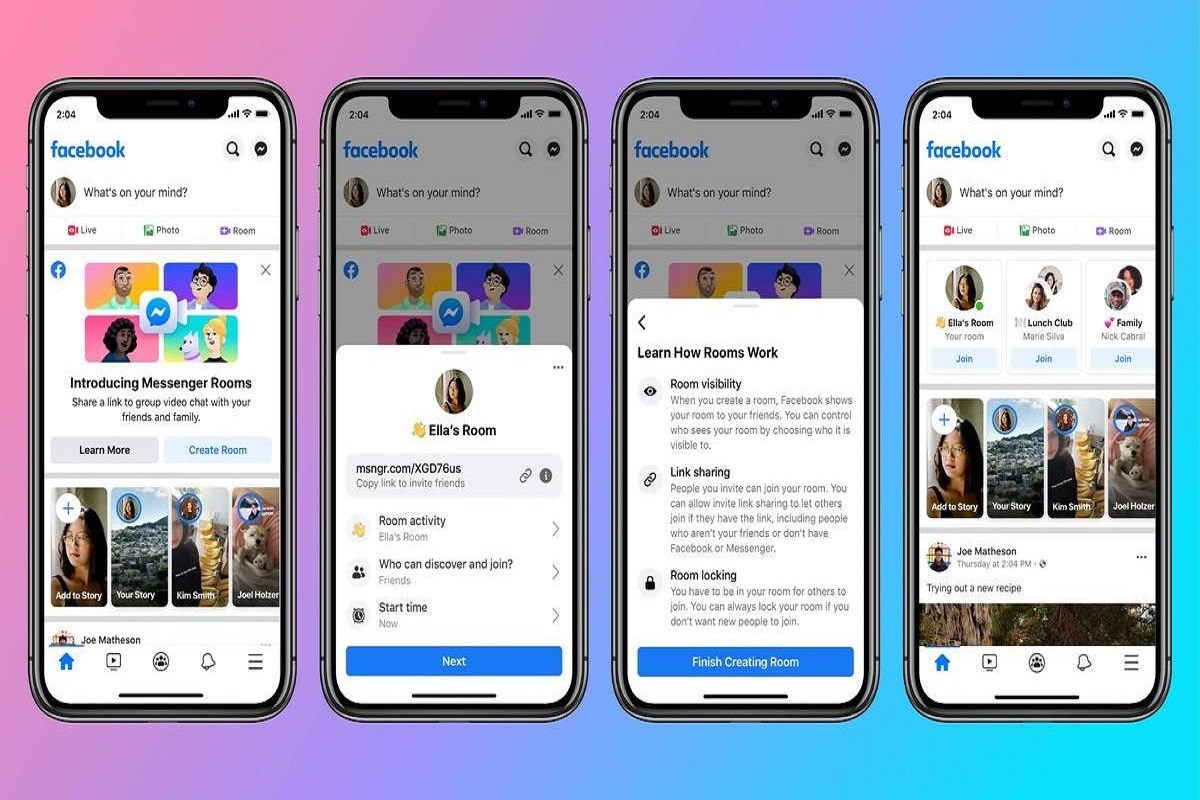
7- Kamera açınızı değiştirin
Bu ayarı sadece bilgisayarda yapabilirsiniz. Bilgisayarınızda birden fazla kamera bulunuyorsa varsayılan kamerayı seçebilirsiniz. Snap kamerayı kullanarak Messenger videosuna yüz filtreleri ve efektler eklemek mümkündür. Bunun için yapmanız gereken tek şey Snap kamerasını açmak olacak. Aynı durum Messenger için de geçerlidir. Kamerayı değiştirmek için, bir Messenger odasının üst kısmındaki Ayarlar simgesini seçin. Ardından açılacak olan kamera seçenekleri kısmından istediğiniz kamerayı seçin. Benzer şekilde, mikrofonunuzu da değiştirebilirsiniz. Ardından kaydet'i seçin.
8- Hoparlörü devre dışı bırakma
Uygulamayı başlattığınız anda varsayılan ayarlarda kayıtlı olduğu şekilde ses çıkışı telefonunuzun hoparlör kısmında olacak, eğer isterseniz ses çıkışını kulaklık olarak ayarlayabilirsiniz. Bunun için, oda ekranını yukarı kaydırın ve hoparlör düğmesine dokunun.
9- Ekran paylaşımı
Video konferans uygulamalarının en önemli özelliklerinden biri ekran paylaşımıdır. Mobil uygulamalarda ekranınızı diğerleriyle paylaşmak için oda ekranında yukarı kaydırın ve Ekranı Paylaş sekmesinin üzerine dokunun. Paylaşımı durdurmak için video ön izleme ekranınızda Durdur üzerine dokunun. Bilgisayar kullanıcısı iseniz bulunduğunuz odanın altındaki ekran paylaşımı simgesine tıklayın. Tüm ekranınızı, veya bir pencereyi paylaşabilirsiniz.
10- Oda kilitleme ve açma
Eğer bulunduğunuz oda size ait ise, odanızı kilitleyebilirsiniz, böylece bağlantısına sahip olsalar bile başka hiç kimse ona katılamaz, sadece o an odanın içindekiler katılımcı olarak devam ederler. Odanızı bir bilgisayarda kilitlemek için alt taraftaki katılımcıları görüntüle simgesine tıklayın. Odayı kilitle seçeneğinin yanındaki düğmeyi etkinleştirin.
- Facebook Messenger indir Android
Facebook Messenger indir Windows
Facebook Messenger indir iOS
Facebook Messenger indir iPad
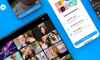 Facebook Messenger Rooms nasıl kullanılır?
Facebook Messenger Rooms nasıl kullanılır? Facebook Messenger Rooms kullanıma sunuldu
Facebook Messenger Rooms kullanıma sunuldu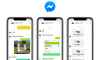 Facebook Messenger kullanıcılarının iş ile kişisel mesajları ayırmasını sağlayacak
Facebook Messenger kullanıcılarının iş ile kişisel mesajları ayırmasını sağlayacak


















